VoIPアダプタ (ルーターモード)インターネット接続・電話機能設定
設定の前に
このページでは、IP電話をご利用のお客様を対象にVoIPアダプタ (ルーターモード)の機能設定方法がご覧いただけます。
インターネット接続設定
-
STEP1
ブラウザの起動
ブラウザ (InternetExplorerやNetscapeNavigatorなど)を起動します。
アドレス欄にVoIPアダプタLAN側ポートのIPアドレス (※1)を入力し、Enterキーを押します。- ※1工場出荷時の状態は、 192.168.100.1 になります。

-
STEP2
ログインID、パスワードの入力
下記ウィンドウが開いたら、VoIPアダプタへのログインアカウント (※2)を入力し、「OK」をクリックします。
- ※2工場出荷時の状態は、 ユーザー名:root 、 パスワード:wakeup になります。ASAHIネットIDとパスワードとは異なります。
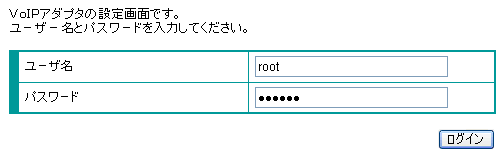
-
STEP3
ネットワーク設定
左側にあるメニューの「ネットワーク」→「ルータ/アダプタ設定、UPnP使用」を順にクリックします。

-
STEP4
ネットワーク → ルータ/アダプタ設定、UPnP使用
下記のように設定します。他項目は、ご利用環境に応じて設定します。設定値を修正選択・修正入力した後は、[設定変更]ボタンをクリックします。
ルータ/アダプタ選択 「ルーター」を選択 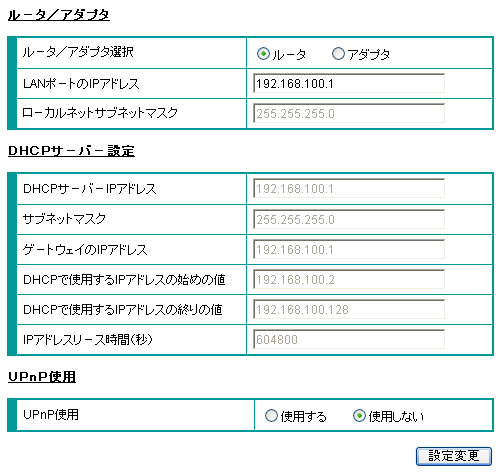
-
STEP5
ネットワーク設定
左側にあるメニューの「ネットワーク」→「PPPoE/IP設定」を順にクリックします。

-
STEP6
ネットワーク → PPPoE/IP設定
下記のように設定します。設定値を修正選択・修正入力した後は、[設定変更]ボタンをクリックします。
接続種別 「PPPoE」を選択 ユーザ名 ASAHIネットID@atson.net (例:ab4t-ash@atson.net) パスワード ASAHIネットIDに対応したASAHIネットパスワード IP種別 「ダイナミック」を選択 DNSサーバのIPアドレスの取得方法 「自動取得」を選択/アダプタ選択 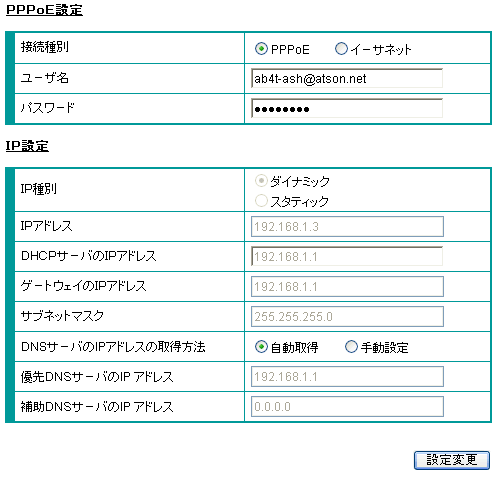
電話機能設定
-
STEP1
IP電話設定
左側にあるメニューの「IP電話設定」を選択します。

-
STEP2
IP電話設定 → IP電話設定
下記のように設定します。 設定値を修正選択・修正入力した後は、[設定変更]ボタンをクリックします。
ナンバー・ディスプレイ ナンバー・ディスプレイ対応の電話機をお使いの場合、「使用する」
ナンバー・ディスプレイ非対応の電話機をお使いの場合、「使用しない」キャッチホンサービスの有無と割り込み音の有無 任意 (ご利用環境に応じて設定) 電話回線の種別 回線のダイヤル種別に合わせ選択 (※3) - ※3回線の契約内容をご確認し、設定します。また、ご利用電話機のダイヤル種別も契約回線にあわせる必要があります。
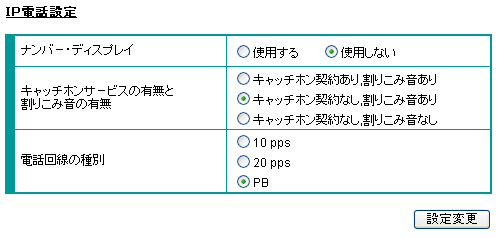
設定完了
最後に下記のようなランプ状態であればインターネットへの接続設定は完了です。
設定完了後、インターネットへの接続が確認できましたら、続いて「電話機能設定」を行ってください。
